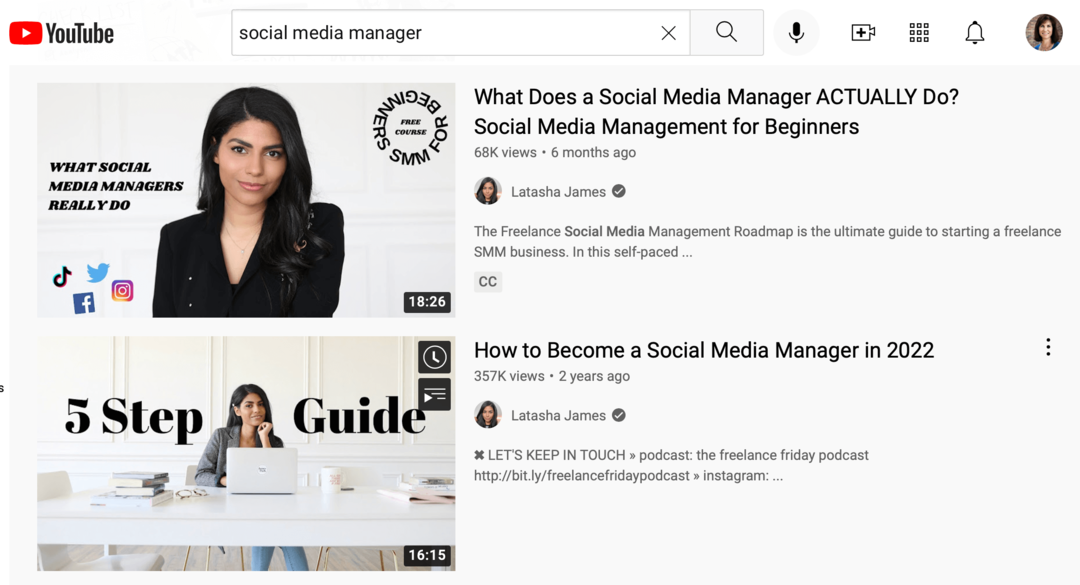עודכן לאחרונה ב
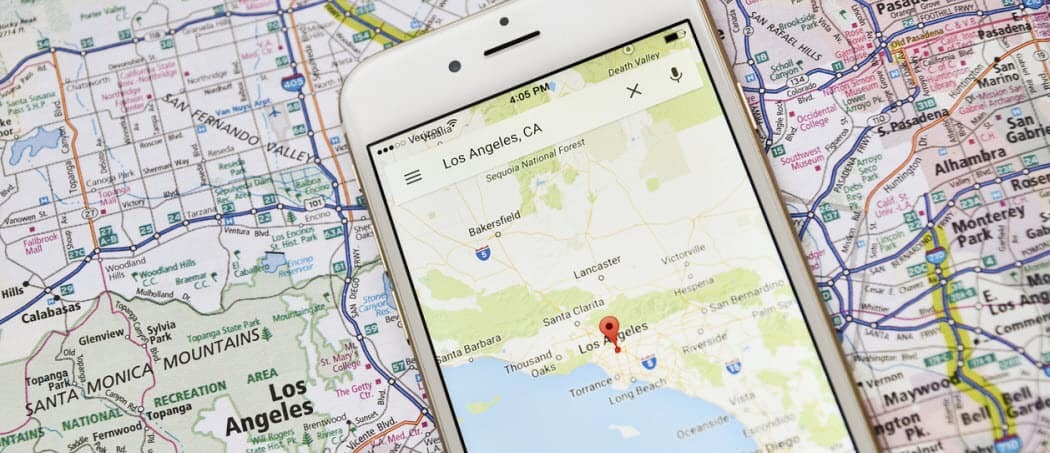
אתה יכול לקבל תצוגה מציאותית יותר במפות Google על ידי צפייה בתלת מימד. למד כיצד להפוך את מפות Google לתלת-ממד באמצעות מדריך זה.
מה יותר טוב ממפה בסיסית? מפה תלת מימדית, כמובן.
הידיעה כיצד להפוך את מפות Google לתלת-ממד מאפשרת לך לקבל נופים מדהימים של מאפיינים טבעיים או ציוני דרך מפורסמים.
מפות גוגל מספקת מפות תלת מימד של כדור הארץ כולו. עם זאת, מניפולציה של מפה תלת-ממדית יכולה להיות די אינטנסיבית בגרפיקה, כך שמצב ברירת המחדל הוא בדרך כלל דו-ממד.
אם אתה רוצה להציג את המפות שלך בתלת מימד, זה מה שתצטרך לעשות.
כיצד להפוך את מפות Google לתלת מימד בשולחן העבודה
אם אתה משתמש במחשב שולחני, אתה אמור להיות מסוגל להציג את מפות Google בתלת-ממד בכמה לחיצות בלבד.
כדי להפוך את מפות Google ל-3D בשולחן העבודה:
- פתח את הדפדפן שלך ונווט אל גוגל מפות אתר אינטרנט.
- לחץ על שכבות באזור השמאלי התחתון של המפה שלך.
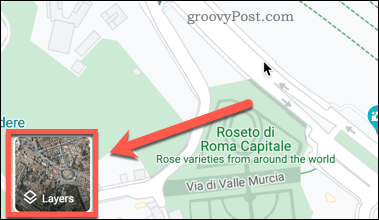
- לחץ על יותר.
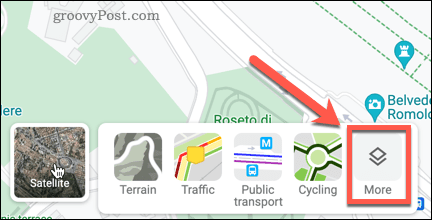
- לחץ על לוויין ולהבטיח זאת נוף גלוב מסומן. אם אפשרות זו אפורה, עיין בסעיף הבא לתיקון אפשרי.
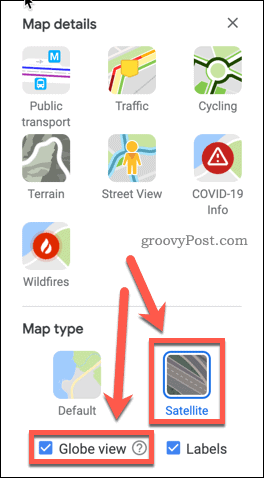
- לחץ על תלת מימד בפינה השמאלית התחתונה של מסך המפה.
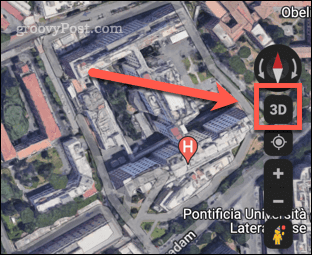
- המפה שלך תופיע כעת בתלת מימד.
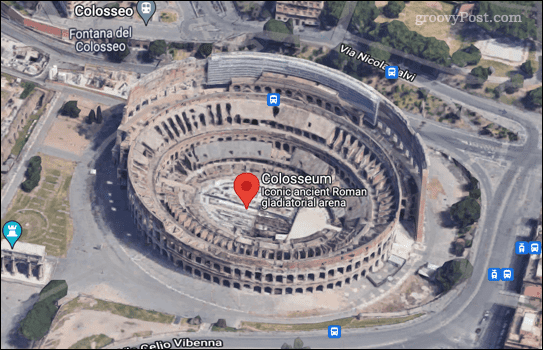
- אם ברצונכם לחזור לתצוגה דו-ממדית, לחצו על אותו כפתור, שיאמר כעת דו מימדי.
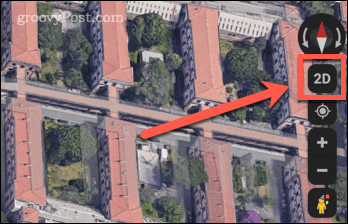
אתה יכול לגרור את הסביבה ולהתקרב ולהתרחק באותה מידה שאתה יכול עם המפה הדו-ממדית. אתה אמור להיות מסוגל להפוך את מפות Google לתלת-ממד ברוב הדפדפנים הגדולים, כולל Chrome, Edge, Safari ו-Firefox.
כיצד להפעיל האצת חומרה בכרום
אם אינך יכול להפעיל את Globe View, לא תוכל להפוך את מפות Google לתלת-ממד. אחת הסיבות הנפוצות ביותר לכך שאינך מצליח להפעיל תכונה זו היא שהיא דורשת הפעלת האצת חומרה. אנו ממליצים להשתמש ב-Google Chrome כדי לעשות זאת.
כדי להפעיל האצת חומרה ב-Chrome:
- הקש על סמל שלוש הנקודות בפינה השמאלית העליונה של חלון הדפדפן שלך.
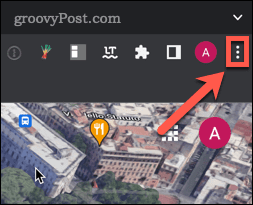
- לחץ על הגדרות.
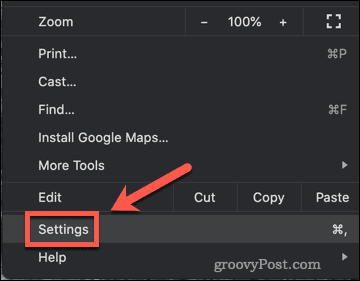
- לחץ על מִתקַדֵם.
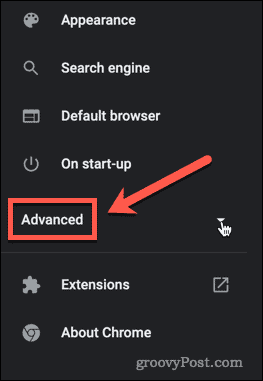
- תחת מִתקַדֵם הגדרות, לחץ על מערכת.
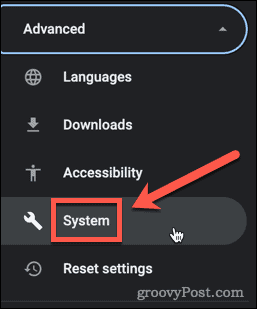
- ודא כי השתמש בהאצת חומרה כשניתן החלפת מצב מוגדר לימין.
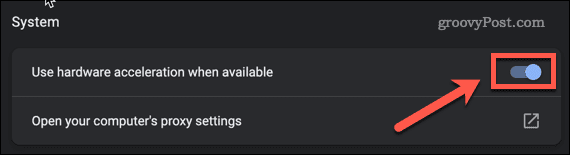
- לחץ על השקה מחדש כדי להפעיל מחדש את Chrome אם שינית את ההגדרה הזו.
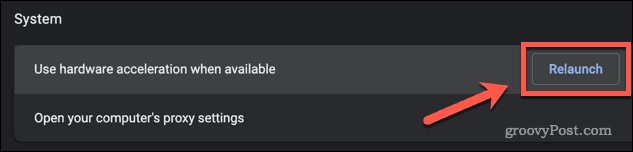
כעת אתה אמור להיות מסוגל לבצע את השלבים המתוארים בסעיף למעלה כדי להפעיל את אפקט התלת-ממד.
כיצד להפוך את מפות Google לתלת-ממד במכשירים ניידים
אם אתה רוצה להפוך את Google Maps ל-3D בטלפון החכם שלך, אתה לא הולך לקבל את אותה חוויה כמו במחשב שולחני. הסיבה לכך היא שאפליקציית הסמארטפון מציעה תצוגות תלת מימד בלבד במצב צפייה ברירת מחדל.
כדי להפוך את מפות Google לתלת-ממד במכשיר הנייד שלך:
- הפעל את אפליקציית מפות Google.
- הקלק על ה סוג מפה סמל.
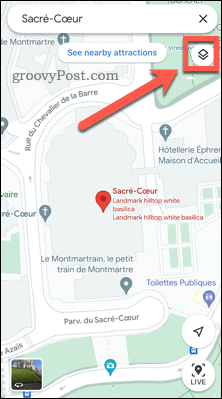
- כעת לחץ על תלת מימד. שימו לב שאם אתם בפנים לוויין אוֹ פְּנֵי הַשֵׁטַח להציג, לחיצה תלת מימד יעבור אוטומטית ל בְּרִירַת מֶחדָל נוף.
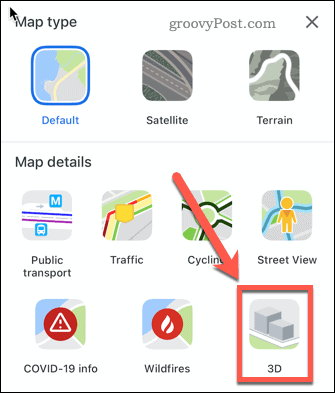
- כעת תתווסף הצללה לכמה אובייקטים כדי לתת אפקט תלת מימדי עדין.
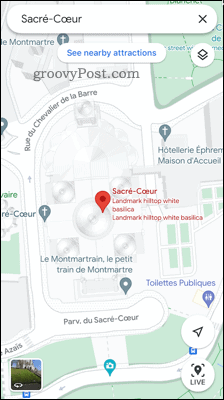
כפי שאתה יכול לראות, זה לא כמעט מרשים כמו תמונות הלוויין התלת-ממדיות על שולחן העבודה. עם זאת, יש דרך להשיג את אותו אפקט בסמארטפון.
כיצד להציג מפות בתלת מימד בסמארטפון באמצעות Google Earth
ייתכן שאפליקציית מפות Google לא תציע תמונות לוויין תלת מימד בסמארטפון, אבל אפליקציית Google Earth כן.
ככה זה עובד:
- התקן והפעל את גוגל כדור הארץ ל iOS אוֹ דְמוּי אָדָם.
- הקש על לחפש סמל.
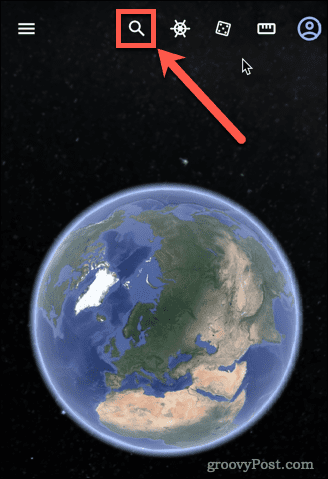
- הקלד את המיקום שברצונך להציג ובחר את התוצאה הרלוונטית.
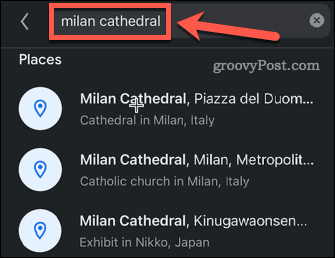
- האפליקציה תעבור למיקום שבחרת.
- אם התצוגה עדיין לא בתלת מימד, הקש על תלת מימד.
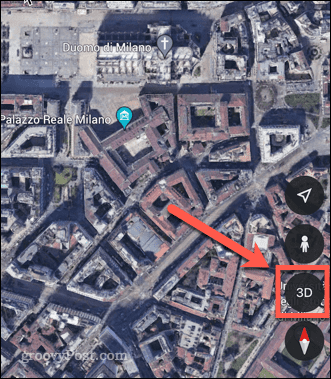
- התצוגה שלך תהיה כעת בתלת מימד.
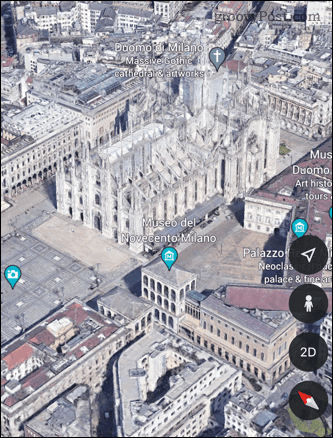
למידע נוסף על מפות Google
לדעת איך להפוך את מפות Google ל-3D יכול לתת לך חוויה הרבה יותר טובה.
האם אתה חדש בעולם של מפות Google? בדוק את אלה טריקים של מפות גוגל כדי להתחיל. אם אתה מקצוען ב-Google Maps, אתה יכול ללמוד כיצד לכייל את המצפן של מפות Google כדי להפוך את הניווט שלך למדויק יותר.
אם אתה לא מעריץ של גוגל, תסתכל על אלה חלופות של מפות גוגל במקום זאת.
כיצד למצוא את מפתח המוצר של Windows 11
אם אתה צריך להעביר את מפתח המוצר של Windows 11 או רק צריך אותו כדי לבצע התקנה נקייה של מערכת ההפעלה,...
כיצד לנקות את המטמון של Google Chrome, קובצי Cookie והיסטוריית גלישה
Chrome עושה עבודה מצוינת באחסון היסטוריית הגלישה, המטמון והעוגיות שלך כדי לייעל את ביצועי הדפדפן שלך באינטרנט. זה איך לעשות...
התאמת מחירים בחנות: איך להשיג מחירים מקוונים בזמן קניות בחנות
קנייה בחנות לא אומרת שאתה צריך לשלם מחירים גבוהים יותר. הודות להבטחות התאמת מחיר, תוכלו לקבל הנחות מקוונות בזמן הקניות ב...
כיצד להעביר מנוי לדיסני פלוס במתנה עם כרטיס מתנה דיגיטלי
אם נהנית מדיסני פלוס וברצונך לחלוק אותו עם אחרים, הנה איך לקנות מנוי דיסני+ מתנות עבור...